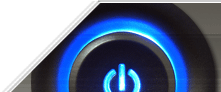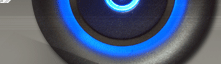| Создать новую встречу (при работе с календарем). | CTRL+N |
| Создать новую встречу (в любом представлении Outlook). | CTRL+SHIFT+A |
| Создать новое приглашение на собрание. | CTRL+SHIFT+Q |
| Переслать встречу или собрание. | CTRL+F |
| Отправить ответные сообщения на все приглашения на собрания. | CTRL+R |
| Отправить ответное сообщение на приглашение на собрание. | CTRL+SHIFT+R |
| Отобразить в календаре 10 дней. | ALT+0 |
| Отобразить в календаре 1 день. | ALT+1 |
| Отобразить в календаре 2 дня. | ALT+2 |
| Отобразить в календаре 3 дня. | ALT+3 |
| Отобразить в календаре 4 дня. | ALT+4 |
| Отобразить в календаре 5 дней. | ALT+5 |
| Отобразить в календаре 6 дней. | ALT+6 |
| Отобразить в календаре 7 дней. | ALT+7 |
| Отобразить в календаре 8 дней. | ALT+8 |
| Отобразить в календаре 9 дней. | ALT+9 |
| Перейти к дате. | CTRL+G |
| Перейти к представлению месяцев. | ALT+ЗНАК РАВЕНСТВА или CTRL+ALT+4 |
| Перейти к следующему дню. | CTRL+СТРЕЛКА ВПРАВО |
| Перейти к следующей неделе. | ALT+СТРЕЛКА ВНИЗ |
| Перейти к следующему месяцу. | ALT+PAGE DOWN. |
| Перейти к предыдущему дню. | CTRL+СТРЕЛКА ВЛЕВО |
| Перейти к предыдущей неделе. | ALT+СТРЕЛКА ВВЕРХ |
| Перейти к предыдущему месяцу. | ALT+PAGE UP. |
| Перейти к последнему дню недели. | ALT+HOME |
| Перейти к первому дню недели. | ALT+END |
| Перейти к представлению всей недели. | ALT+ЗНАК МИНУС или CTRL+ALT+3 |
| Перейти к представлению рабочей недели. | CTRL+ALT+2 |
| Перейти к предыдущей встрече. | CTRL+ЗАПЯТАЯ (,) или CTRL+SHIFT+ЗАПЯТАЯ |
| Перейти к следующей встрече. | CTRL+ТОЧКА (.) или CTRL+SHIFT+ТОЧКА (.). |
| Задать повторения встречи или задачи. | CTRL+G |